

目录
一、 创建工程文件
1、启动
2、打开
在虚幻引擎里面,高版本打开过的工程文件在低版本中是不能进行打开使用,所以制作相关项目时,需要考虑到相应的版本,4.21在虚幻引擎当中相较于4.22、4.23、4.24和4.25来说比较稳定,相较于4.0到4.20来说功能也是比较完全,所以这边课程选择4.21作为教学的版本,进行4.21的下载。

(1)虚拟项目浏览器
1、项目:打开已经创建的虚拟引擎版本的项目
2、新建项目:创建新建的工程项目,选择要创建的是蓝图或c++项目、Unreal Studio
蓝图就是虚幻引擎当中所经常使用到的蓝图素材,First Person(第一人称角色视角)、Flying(飞行视角)、HandheldAR(AR视角)以及所常用的Third Person(第三人称视角)等,蓝图这里面可以选择相应的蓝图素材去进行项目的创建。
区别:蓝图项目:都是使用蓝图脚本实现功能(不触碰任何一行代码,底层还是c++)
C++项目:都是使用c++代码实现功能的(创建c++工程前先安装vs2017,若系统没有安装,根据提示就可以完成安装。)

创建规范的项目需要规范命名,因为引擎版本以及后期打包的相关问题,最好是用英文去进行相应命名,这边命名为Study,命名好后点击创建项目即可进行项目的新建。
(2)虚拟文件夹的结构
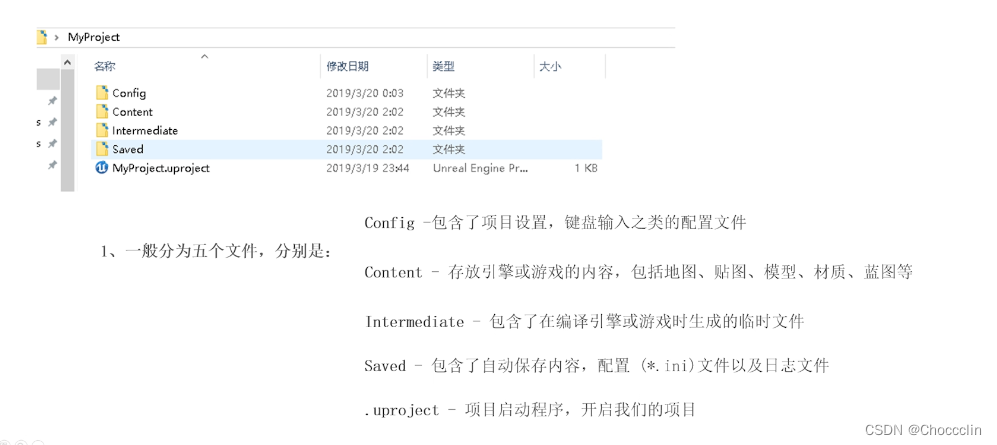
(3) 初学者内容包
如何添加内容包:新增——添加功能或内容包——内容包——starter content

二、虚幻引擎编辑界面介绍
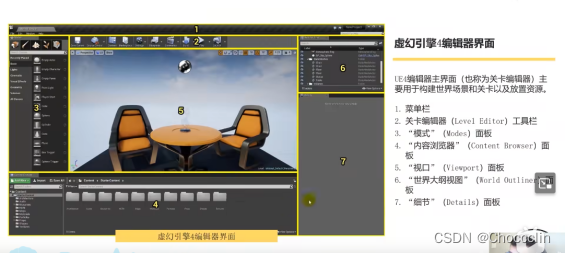
(1)菜单栏
菜单栏当中有文件、编辑、窗口帮助。
文件当中可以进行一个关卡的新建、关卡的打开、关卡的保存还有就是打包项目,(项目大于关卡,项目里面可能有几百个关卡),这是比较常用的几个,这里可以看到打包当中有安卓端HTML5端,IOS端linux,还有就是TVOS(苹果电视)、windows的一些端口的一些设置。还可以打开最近打开的项目。

(2)关卡编辑器:工具栏
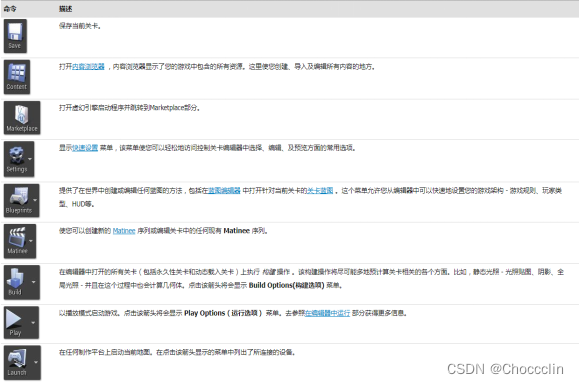
(3)“模式”面板

保存所有:ctrl+shift+s(有的软件截屏也是这个按键需要注意)
(4)“内容浏览器”面板

缩放:ctr+鼠标滚轮
(5)视口面板
视口面板当中,首先来介绍一下这边的各个模块,下拉箭头,可以看到他这里有我们进行相应的FPS的显示,或者说进行市场的调整。

Fps显示帧率 游戏试图(快捷键G:隐藏一些看不到的) 沉浸模式 (全屏)
书签=快照
(6) 世界大纲视图
这边有场景当中所放置的所有的物体都在我们的世界大纲位置当中。我们可以拖动立方体到视口面板当中,可以看到世界大纲视图这边也出现一个Cube(立方体)。在这边可以进行文件夹的新建,存放所拥有的物件,进行文件不同的存放,例如光照文件就存放在光照当中,地形文件模型文件就存放在模型当中,这样子方便做项目的时候以后的寻找。这里可以进行物体相应的属性的改变,例如进行删除,选中天空球进行删除,再视口面板当中天空球就被删除了,这是世界大纲视图。

(世界大纲视图)
按住鼠标的右键,然后 W就是向前、按住S就是进行后退、A就是向左、D就是向右。WASD进行摄像机的向前、向后、向左、向右的调整。Q进行下降,E进行上升,
G就是对场景当中,例如说当前正在编辑的物体,对编辑的隐藏(可以拖动摄像机到场景当中进行隐藏),有时候想要创作好场景,想要查看场景当中的实质的光感体验,可以按F11进行沉浸视图的浏览,然后按G进行场景当中所创建的灯光、摄像机以及相应的蓝图类的隐藏,然后去进行场景效果的查看,可以看到场景比较好的效果。
H键就是场景当中的物体去进行隐藏,按H隐藏场景当中选中的物体,Ctrl+H取消所有物体的隐藏,再世界大纲视图当中点击小眼睛也可以对物体进行隐藏。
(7)细节面板

三、视口导航
| 功能操作 | 操作 |
| 左键单击+移动 | 前后移动视口摄像机和左右旋转视口摄像机 |
| 右键单击+拖动 | 旋转视口摄像机,不前后移动 |
| 左单击+右单击+拖动 | 在世界场景中上下移动视口摄像机 |
| ctrl+alt+单击+拖动 | 创建方形取框 |
| 按住鼠标右键+wasd键 | 典型第一人称射击游戏导航关卡移动 |
| f键 | 将视口摄像机聚焦到视口中选中的Actor上 |
| alt+鼠标左键+拖动 | 围绕单个支点或者兴趣点翻转视口 |
| alt+鼠标右键+拖动 | 向前推动摄像机使其接近或者远离单个支点或兴趣点 |
| alt+中键拖动+拖动 | 根据鼠标移动的方向将摄像机向左右上下 |
四、物体编辑
(1)处理变换
W是移动 E是旋转 R是缩放
选中之后就会变成黄色
(2)全局变换和局部变换
全局变换是相对于世界坐标系的变换,通常用于控制整个场景或对象的移动、旋转、缩放等变换。全局变换是指对象在世界坐标系中的位置、旋转和缩放变换。例如,你可以用全局变换将一个游戏角色从一个地方移动到另一个地方,或者将一个物体旋转一定的角度。
局部变换是相对于父对象的变换,在游戏开发中通常用于控制单个对象的变换。局部变换是指对象在其父对象坐标系中的位置、旋转和缩放变换。例如,一个房间里的家具可以通过局部变换来改变其位置和旋转角度,而不会影响其他家具或整个场景。
总的来说,全局变换适用于场景或大范围对象的变换,局部变换适用于单个对象的变换。
五、BSP画刷的概述和方法
笔刷(Brush) 是用于描述3D形状的Actor,例如立方体或球体。可以将笔刷放置在关卡中以定义关卡几何体(这些几何体称为二进制空间分区或BSP笔刷)。例如,如果要快速封锁关卡,此功能非常有用。
BSP画刷模式
添加:等于给这个游戏世界添加对应的模型
挖空(减去):等于从这个世界中减去这个体积


中孔或则实心
说白了就是够了就能让模型能够有内部结构
空心 :当有内部结构的时候的墙的厚度

更改尺寸
修改数值贴图是平铺的,用e拉伸后,贴图是拉伸的
固体性
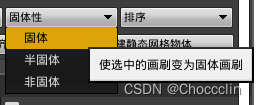
固体:固体画刷是默认类型
- 阻挡游戏中的玩家和射弹
- 可以是添加型和挖空型
- 在周围画刷中创建BSP分割
添加小白人第三人称来操作
给小白人一个场景控制权:细节——自身——poss——player 0
